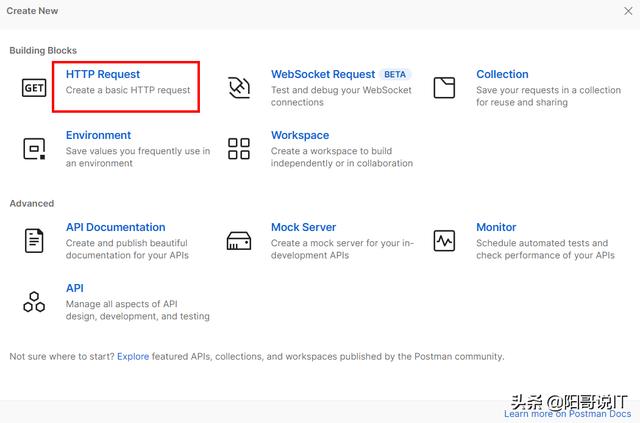win7 浏览器总是弹出修复设置(Win7系统浏览器页面提示脚本错误应该如何解决)
Win7系统浏览网页出现“当前页面脚本发生错误”应该如何解决?不少用户在浏览浏览器网页的时候,却提示“当前页面脚本发生错误”的窗口,这是什么原因?应该如何解决呢?接下来就为大家分享win7系统脚本错误的解决方法。
解决方法:1、使用Win E快捷键,调出资源管理器→打开控制面板;如图所示:

2、控制面板→网络和Internet;如图所示:

3、网络和Internet→Internet 选项;
4、高级→浏览→勾选“禁用脚本调试”选项→确定。如图所示:

5、还有一种情况是一开机就有这样的脚本错误的提示,底下还有相应的网址,这个就属于开机启动项的问题,清理一下随机启动项即可;如图所示:

6、开始→运行中输入“msconfig ”→确定(或者按回车键)打开系统配置;如图所示:

7、点击常规→诊断启动→确定;如图所示:

8、如果重启之后没有提示了,那就是启动项的缘故,清理一下与此有关的启动项,系统配置→启动→去除启动项→确定。如图所示:

9、还可以注册IE浏览器的组件,在运行中输入:regsvr32 vbscript.dll →确定;
10、还可以通过清理浏览器的缓存来清理错误的脚本,清理IE缓存的方法:开始→控制面板→Internet选项→常规→浏览历史记录→删除。如图所示:

以上内容就是有关于浏览浏览器网页提示脚本错误的解决方法,对于那些遇到相同问题的用户们来说,只需要按照上述的方法进行操作,那么就可以轻松解决了,希望这篇文章可以帮助到大家。
,免责声明:本文仅代表文章作者的个人观点,与本站无关。其原创性、真实性以及文中陈述文字和内容未经本站证实,对本文以及其中全部或者部分内容文字的真实性、完整性和原创性本站不作任何保证或承诺,请读者仅作参考,并自行核实相关内容。文章投诉邮箱:anhduc.ph@yahoo.com